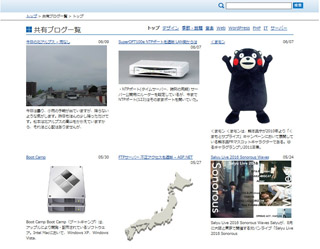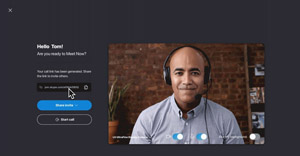
外出自粛が始まってから、「テレワーク」や「リモート会議」といった新しいような、古いようなデジタル用語が飛び交っています。
元々日本はインターネット文化ではかなり遅れていますから、今更わけのわからない言葉を使っても混乱するだけです。
そこで、今回は、古くて新しい、分かりやすい「簡単ビデオ会議」を取り上げてみました。
「リモート会議」の代表ですから、参考にしてみてください。
簡単ビデオ会議 Skype for Web
「Skype for Web」は、ブラウザだけで動作するため、アプリのダウンロード、インストールは必要ありません。
対応ブラウザはChromeとWindows Edgeです。
Windows IEはうまく動作しません。
また、マックやiPhoneの動作は確認していません。
1.Skype での電話会議をクリック 1 回で開催をクリックする。
1.無料の会議を作成する
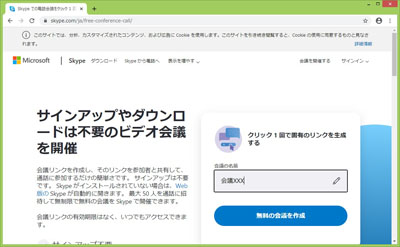
「会議の名前」を入れる。
「無料の会議を作成」をクリックする。
2.ビデオ会議のURLのコピー。
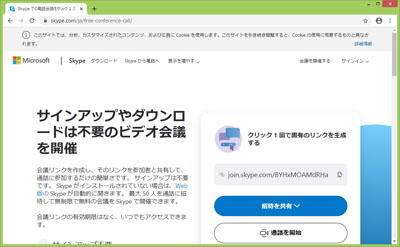
作成した会議のURL(https://join.skype.com/xxxxxxxxxx)が表示されている。
その右のコピーアイコンをクリックすると、URLがクリップボードにコピーされる。
これを、メモ帳等に貼り付けしておく。
「通話を開始」をクリックする。
3.skypeを開きますか?
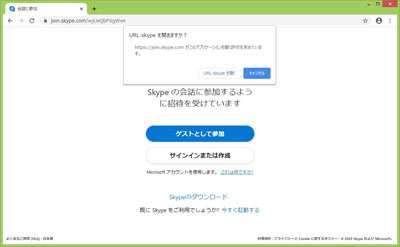
「URL:skypeを開きますか?」が表示される。
「開く」をクリックする。
そうでなく「アプリのダウンロード」等が表示された場合は「キャンセル」をクリック。
4.Skype の会話に参加するように招待を受けています。
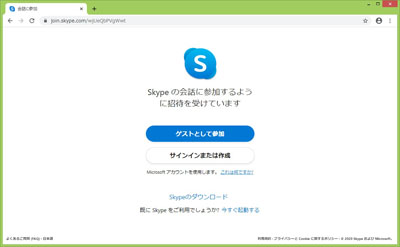
「ゲストとして参加」をクリック。
5.ゲストとして参加。
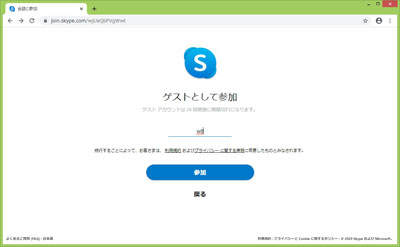
「名前」を入力する。
「参加」をクリック。
6.ビデオ会議に参加。
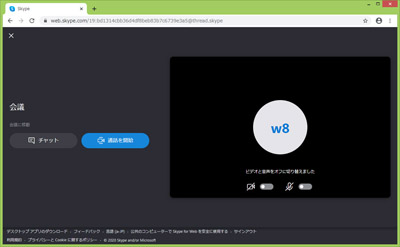
「ビデオ」と「音声」をオンにする。
7.自分のビデオが表示される。
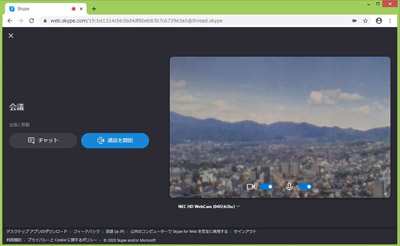
「通話を開始」をクリック。
8.参加者全員のビデオ会議が表示される。
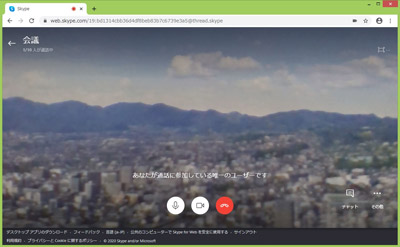
9.参加者にURLを送信する。
2で作成、コピーした会議URLをメール等で参加者に連絡する。
参加者はその会議URLを入力すると、「3.skypeを開きますか?」からビデオ会議がスタートします。
初めての人には、上記の「3.」からの手順に従って説明してください。